갤럭시 디바이스에서 듀얼오디오 사용하기, 핸드폰에 블루투스 기기 2대 연결 방법
하나의 갤럭시 스마트폰에 두 개의 블루투스 이어폰을 연결하여 친구와 함께 음악을 듣거나 영상을 같이 보고 싶을 때 듀얼 오디오 기능을 이용하면 블루투스 이어폰 2개를 연결하여 같이 들을 수 있습니다.

드라마나 영화에서 처럼 연인끼리 바닷가 모래사장에 앉아서 유선 이어폰 한짝씩 귀에 꽂고 같이 듣는 달달함은 없을지 몰라도 양쪽 모두 온전히 착용하고 음악 들으면서 각자 편하게 움직일 수 있는 듀얼 오디오의 기능에 대해 알아보겠습니다.
듀얼 오디오 기능?
듀얼 오디오를 사용하면 한대의 갤럭시 스마트폰에 두 개의 다른 블루투스 이어폰을 연결하여 미디어 오디오를 두 개의 다른 블루투스 이어폰에서 동시에 들을 수 있습니다.
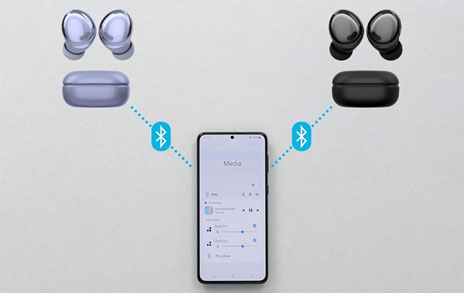
듀얼 오디오를 사용하면 두 개의 다른 블루투스 이어폰에 따로 볼륨 조절이 가능해서, 사용자에 따라 원하는 소리의 크기로 들을 수 있습니다.
블루투스 이어폰 2대 활용한 듀얼 오디오 사용 방법
블루투스 이어폰 2대 모두 하나의 스마트폰에 페어링 되어 있는 상태에서 먼저 하나를 연결합니다.
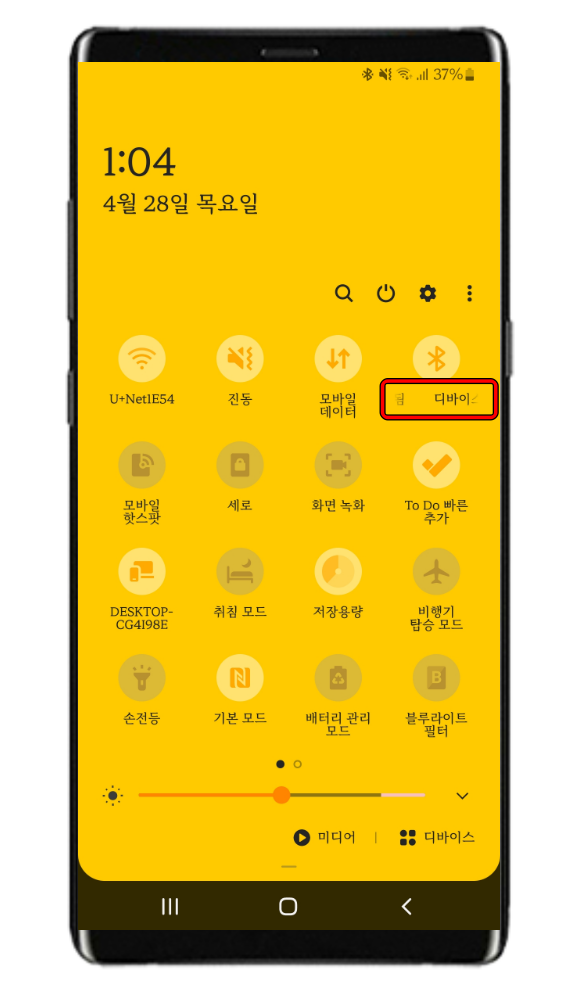
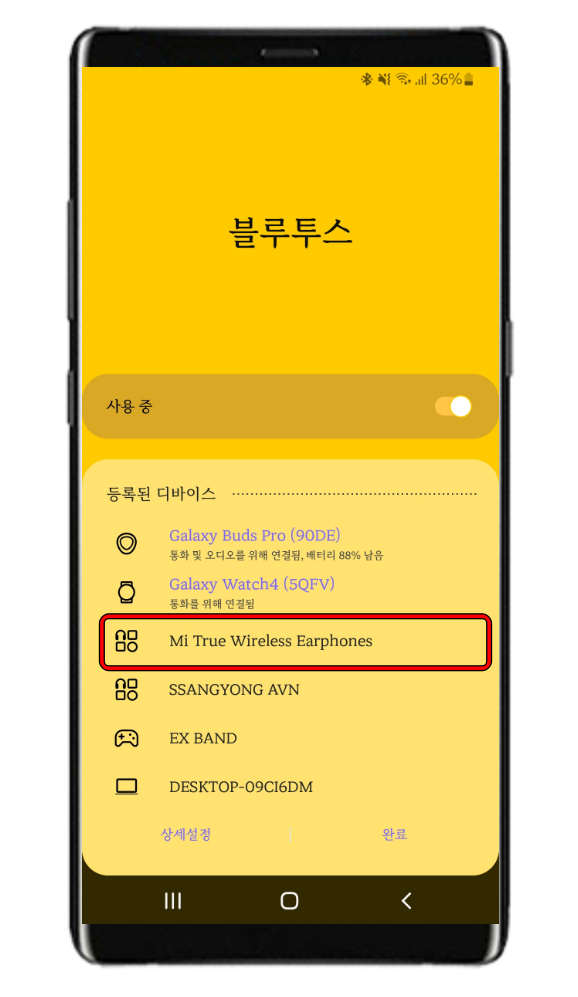
스마트폰의 빠른 설정창을 열고 블루투스를 선택하여 등록된 디바이스에서 추가할 다른 하나의 블루투스 이어폰을 선택하여 연결합니다.

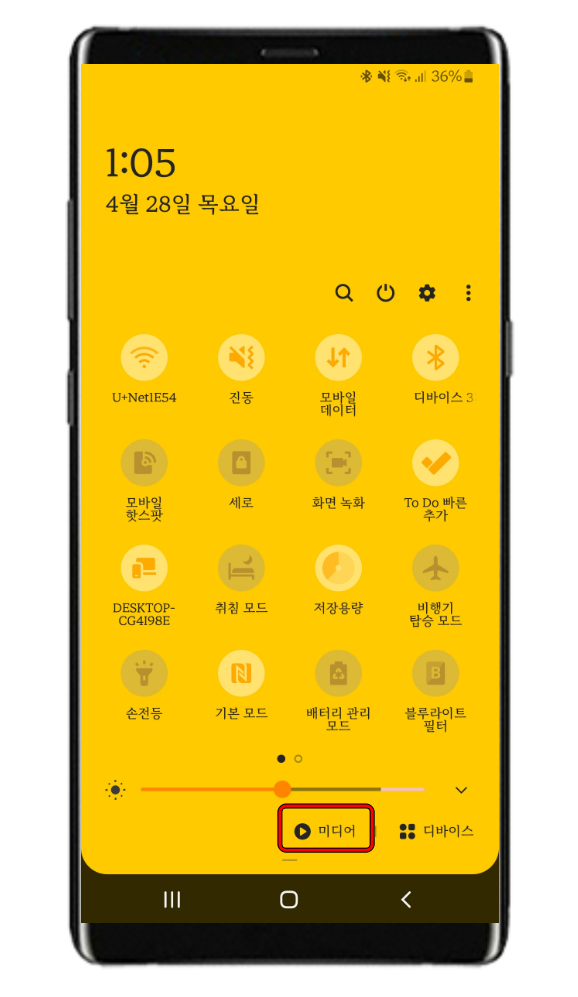
두 대의 블루투스 이어폰이 모두 연결되면 완료를 선택하여 다시 빠른 설정창으로 나와 미디어를 선택합니다.
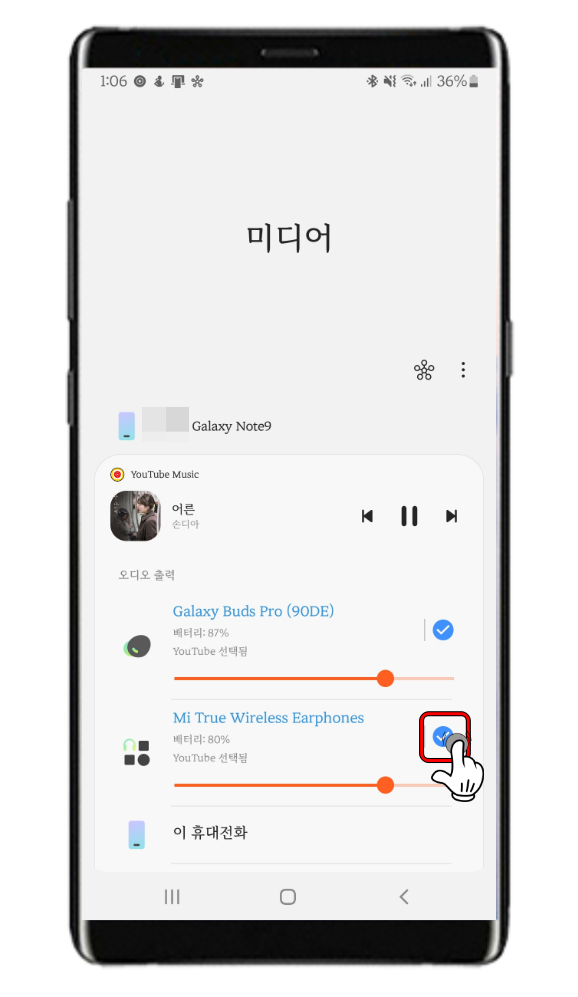
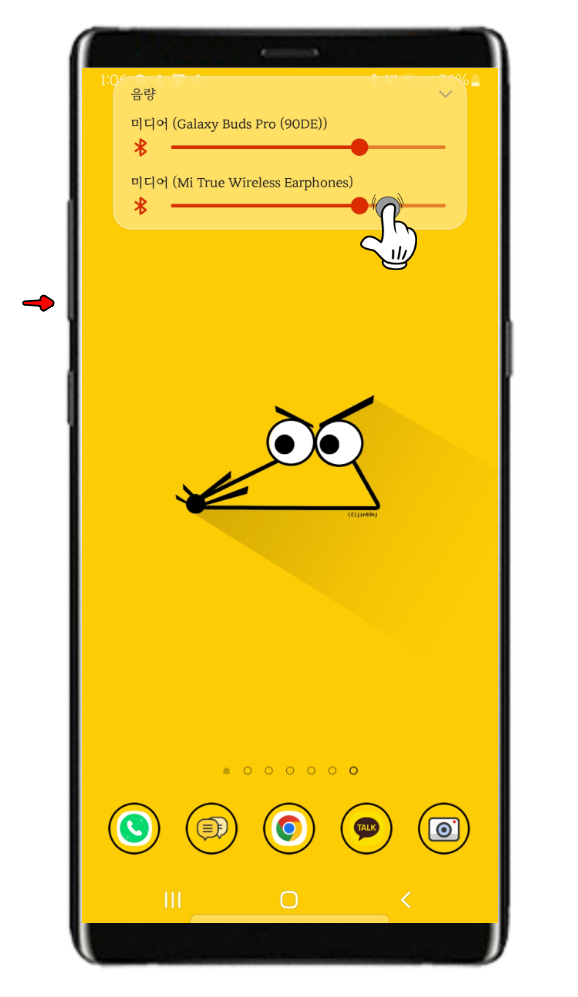
미디어에서 두 개의 불루투스 이어폰에서 오디오를 재생하기 위해 다른 하나의 블루투스 이어폰도 선택합니다.
두 개의 블루투스 이어폰이 모두 선택되면 볼륨키를 이용하여 각각의 블루투스 이어폰의 음량을 조절할 수 있습니다.
미디어 버튼 활성화 방법
핸드폰에서 빠른 설정창에 미디어 버튼이 안 보일 경우 아래의 방법으로 미디어 버튼을 활성화할 수 있습니다.
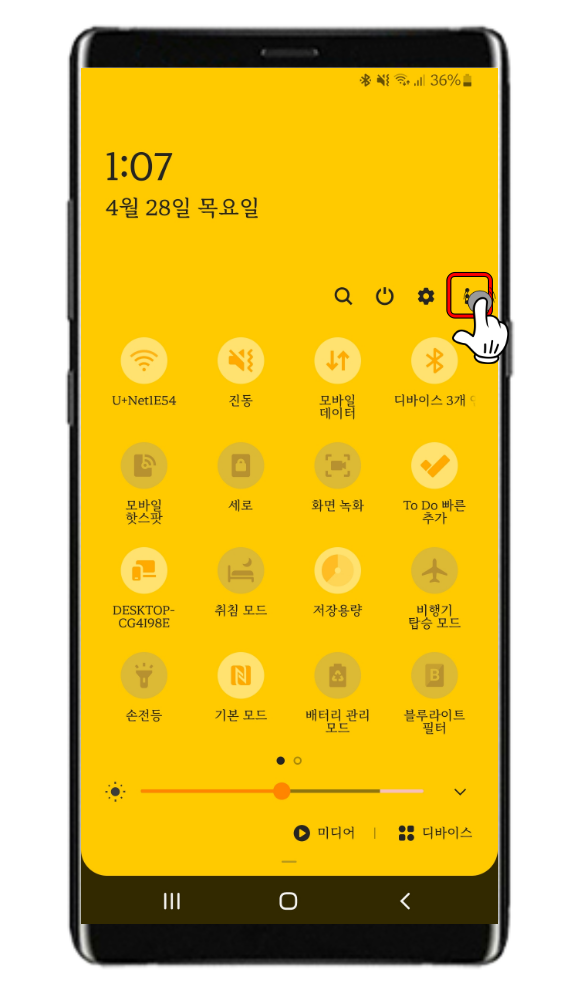
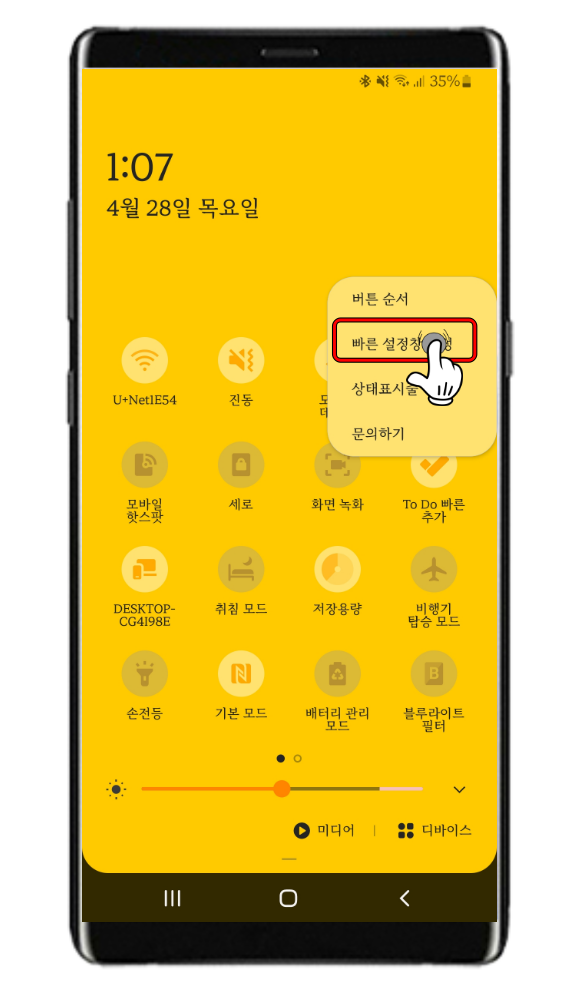
상단바를 두번 내려 끝까지 내리면 빠른 설정창 우측에 더보기(점세개)가 나옵니다. 더보기를 누르고 빠른 설정창 구성을 선택합니다.
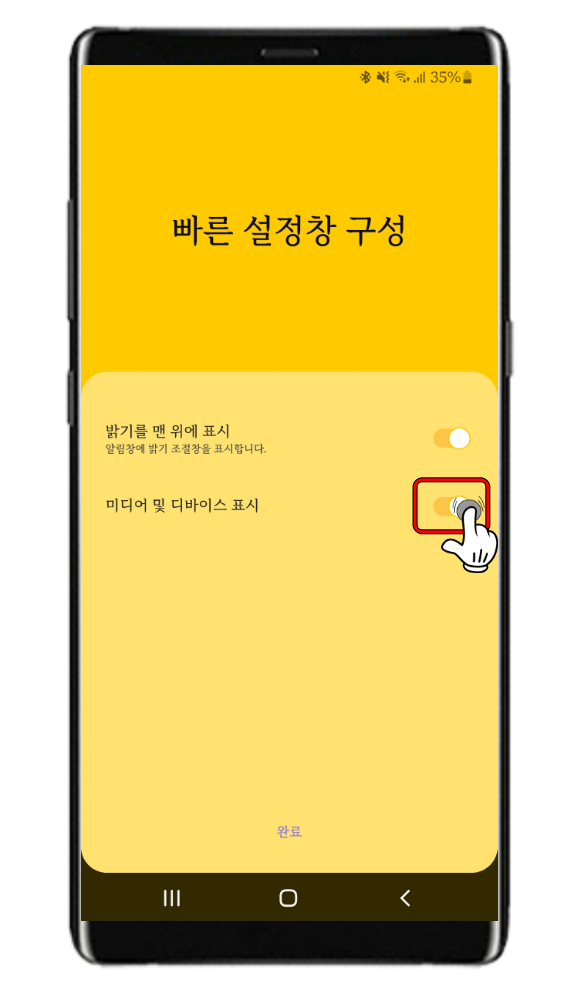
빠른 설정창 구성에서 미디어 및 디바이스 표시를 누릅니다. 활성화 되면, 빠른 설정창에 디바이스 및 미디어 버튼이 표시됩니다.
이렇게 간단한 방법으로 듀얼 오디오 기능을 활용하여 2대의 블루투스 이어폰을 연결하에 친구와 함께 음악을 듣거나 영화를 감상할 수 있습니다.





